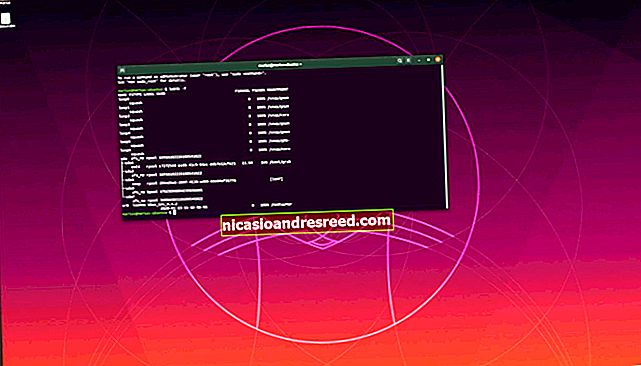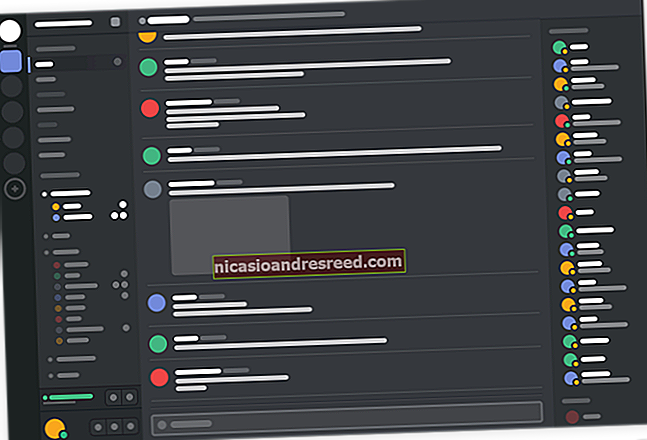Cách thêm bạn bè trên Nintendo Switch

Trò chơi vui hơn khi chơi với bạn bè. Trên Nintendo Switch, bạn sẽ cần thêm ai đó vào danh sách bạn bè của mình trước khi có thể chơi trò chơi với anh ta. Dưới đây là cách gửi và nhận lời mời kết bạn trên Switch.
Cách thêm bạn bè trên Nintendo Switch
Có hai cách để thêm bạn bè trên Nintendo Switch: gửi yêu cầu kết bạn bằng mã bạn bè của ai đó hoặc chấp nhận yêu cầu kết bạn được gửi cho bạn. Ngoài ra, bạn có thể tìm kiếm bạn bè cục bộ bằng Bluetooth.
LIÊN QUAN:Đăng ký Trực tuyến Nintendo Switch gồm những gì?
Khi bạn đã thêm một người bạn trên Nintendo Switch, cả hai bạn phải mua Đăng ký Nintendo Online để chơi bất kỳ trò chơi nào trực tuyến.
Cách tìm mã bạn bè của bạn
Sau khi làm theo quy trình thiết lập Nintendo Switch, bạn sẽ tự động được gán một mã bạn bè gồm 12 chữ số. Mã bạn bè này sẽ bắt đầu bằng “SW” và có thể được xem trên trang tiểu sử chính của bạn hoặc ở dưới cùng bên phải của trang “Thêm bạn bè”.
Trang Hồ sơ nằm ở góc trên cùng bên trái của màn hình chính. Sử dụng Joy-Con bên trái của bạn để điều hướng đến hình đại diện của bạn, sau đó nhấn nút “A” vật lý ở Joy-Con bên phải.

Để thêm bạn bè trên Nintendo Switch, bạn cần chia sẻ mã bạn bè của mình (hoặc nhận mã bạn bè của người chơi khác).
Đầu tiên, điều hướng đến Trang hồ sơ Nintendo Switch của bạn trên menu Trang chủ, sau đó điều hướng đến tab “Thêm bạn bè”.
Mã bạn bè trên Nintendo Switch của bạn nằm ở góc dưới cùng bên phải và mã này thường bắt đầu bằng “SW”, theo sau là 12 chữ số.

Bạn có thể chọn quản lý mọi yêu cầu kết bạn đã nhận, tìm kiếm người dùng địa phương, sử dụng mã bạn bè để gửi lời mời kết bạn hoặc kiểm tra các yêu cầu bạn đã gửi.
Chấp nhận yêu cầu kết bạn
Mọi yêu cầu kết bạn mà bạn nhận được sẽ xuất hiện trong menu “Yêu cầu kết bạn đã nhận”. Bạn có thể chọn chấp nhận hoặc từ chối những điều này.

Gửi yêu cầu kết bạn
Nếu bạn đã có được mã bạn bè của ai đó, bạn có thể nhập mã bằng cách chọn “Tìm kiếm bằng mã bạn bè” từ menu “Thêm bạn bè”.

Nhập mã 12 chữ số của bạn bè và yêu cầu kết bạn sẽ được gửi đến người đó. Mọi yêu cầu kết bạn đã gửi có thể được quản lý bằng cách điều hướng đến tùy chọn menu “Yêu cầu kết bạn đã gửi” trong “Tìm kiếm bằng mã bạn bè”.
Thêm bạn bè tại địa phương
Tùy chọn này sẽ cho phép bạn trao đổi yêu cầu kết bạn với những người trong cùng phòng. Nó không yêu cầu kết nối internet vì nó sử dụng Bluetooth để tìm kiếm bảng điều khiển cục bộ.

Để thêm bạn bè cục bộ, bạn phải được kết nối với mạng Wi-Fi. Nếu bảng điều khiển Nintendo Switch không được kết nối với internet, yêu cầu kết bạn sẽ tạm thời được lưu trên bảng điều khiển. Yêu cầu kết bạn sau đó sẽ được gửi tự động vào lần tiếp theo bảng điều khiển kết nối với internet.
Thêm bạn bè bạn đã chơi với trước đây

Một số trò chơi nhiều người chơi trực tuyến sẽ ghép nối bạn với những người chơi trực tuyến ngẫu nhiên mà bạn có thể gửi yêu cầu kết bạn sau này. Từ menu con “Thêm bạn bè”, hãy chọn “Tìm kiếm người dùng mà bạn đã chơi cùng”, sau đó mời người mà bạn đã chơi cùng gần đây kết nối.
Đề nghị bạn bè
Chọn tùy chọn “Đề xuất kết bạn” để gửi yêu cầu kết bạn đến những người mà bạn là bạn bè trên các ứng dụng dành cho thiết bị thông minh Nintendo, Wii U, Nintendo 3DS, Facebook hoặc Twitter.

Mọi tài khoản mạng xã hội phải được liên kết trước khi Nintendo Switch có thể tìm kiếm bạn bè. Để liên kết tài khoản mạng xã hội với Tài khoản Nintendo của bạn, hãy chọn một tùy chọn bằng cách nhấp vào nút kích hoạt “L” hoặc “R” trên Joy-Cons của bạn. Làm theo hướng dẫn thiết lập trên màn hình.
Cài đặt người dùng Nintendo Switch
Nếu bạn muốn cấp lại mã bạn bè mới, quản lý danh sách người dùng bị chặn của mình hoặc xóa mọi tài khoản mạng xã hội được liên kết, bạn có thể làm như vậy trong menu con "Cài đặt người dùng". Chọn hình đại diện của bạn trên màn hình chính của Switch để truy cập menu con này.

Đây cũng là nơi bạn quản lý biệt hiệu, biểu tượng, thông tin tài khoản và cài đặt eShop của mình.
Khi bạn đã thêm một số bạn bè, bạn có thể bắt đầu kết nối trong các trò chơi nhiều người chơi dễ dàng hơn.